Nyní jste se seznámili s základy programu Inkscape a pravděpodobně jste se již trochu seznámili s uživatelským rozhraním. Ale co kdybych vám řekl, že existuje mnoho pokročilých funkcí a možností, které by mohly revolučně ovlivnit váš tvůrčí proces? V tomto návodu vám chci představit různé užitečné filtry a rozšíření, které vám pomohou posunout vaše designy na další úroveň.
Nejdůležitější zjištění
- Inkscape nabízí širokou škálu filtrů, které vám pomohou kreativně navrhovat vaše objekty.
- Rozšíření vám umožňují přidat další funkce, jako je tvorba oříznutí nebo tiskových značek.
- Experimentujte s různými filtry a rozšířeními, abyste zlepšili své dovednosti a dosáhli zajímavých efektů.
Kroky k používání filtrů a rozšíření
1. Výběr objektu
Začněte tím, že vytvoříte nebo vyberete objekt. V mém příkladu jsem vytvořil kruh. Tento je ideální pro předvádění různých filtrů a efektů. Jakmile máte objekt vybrán, měli byste si všimnout možností filtrů a rozšíření v horním menu.
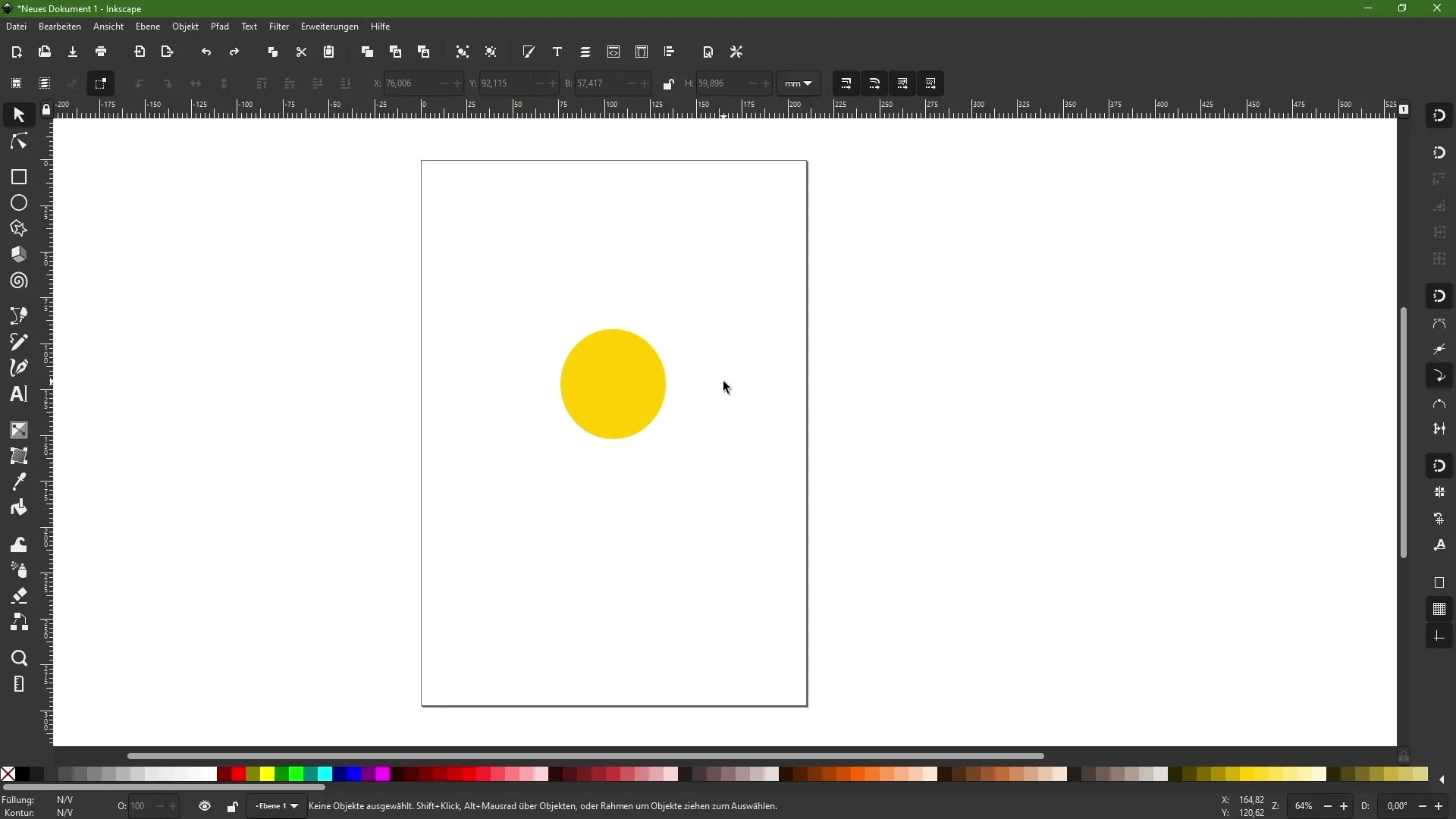
2. Používání filtrů
Klikněte na menu „Filtr“. Zde najdete celou řadu možností, které mohou vytvářet různé efekty. Můžete experimentovat s různými filtry, abyste zjistili, jak ovlivňují váš design. Například filtr „Stíny a světla“ může vašemu objektu přidat stín, což ho působí realističtější dojem.
3. Upravování nastavení
Když kliknete na filtr, otevře se okno dialogu, ve kterém uvidíte náhled efektu. Zde můžete upravovat nastavení jako je rozostření nebo jiné parametry, abyste dosáhli požadovaného vzhledu. Pro lepší vizualizaci povolte náhled, abyste okamžitě viděli, jak filtr ovlivňuje váš objekt.
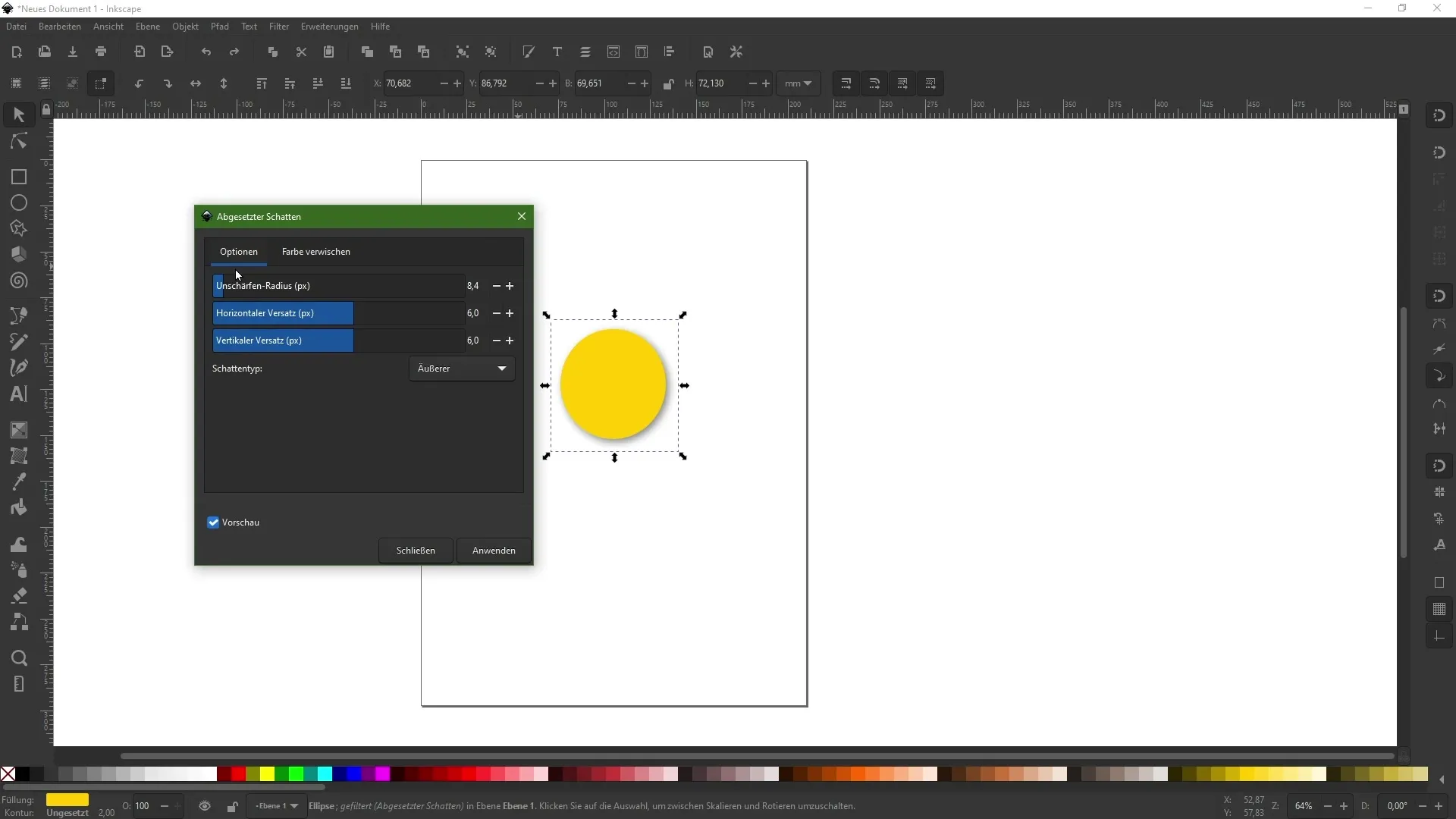
4. Použití a správa filtrů
Po zaktivování filtru můžete začít. Pro zjištění, které filtry jsou aktuálně na vašem objektu použity, vyberte „Filtr“ a otevřete editor filtrů. V tomto editoru můžete vidět aplikované efekty a případně je upravit nebo odstranit.
5. Práce s rozšířeními
Kromě filtrů nabízí Inkscape také rozšíření. Ta vám mohou pomoci s specializovanými úkoly, například s tvorbou ořezových značek nebo barevných kontrolních pruhů. Pro použití rozšíření jděte do menu „Rozšíření“ a vyberte vhodnou možnost.
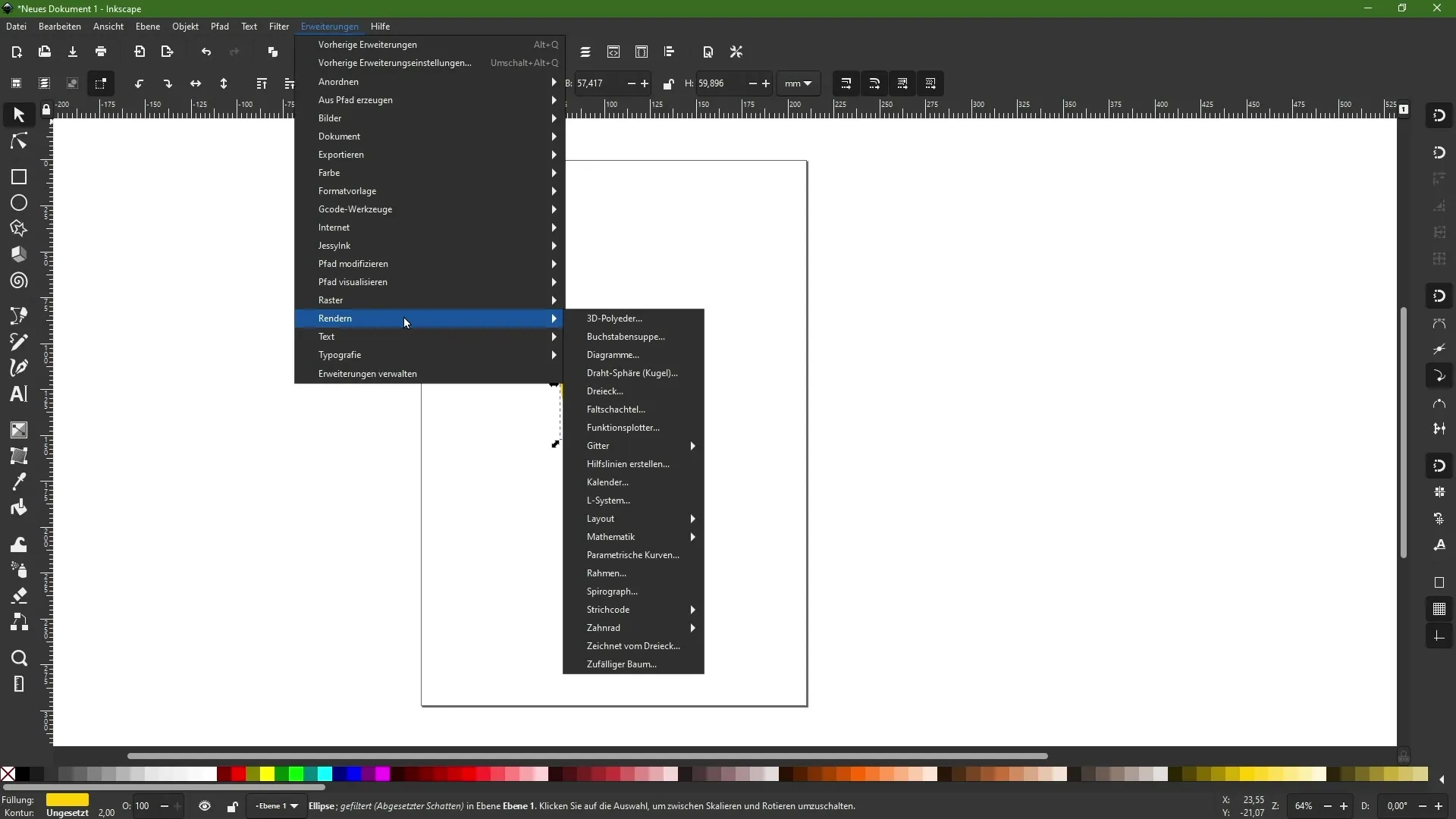
6. Použití rozšíření
Předpokládejme, že chcete přidat řezné značky. Vyberte příslušné rozšíření a klikněte na „Použít“. Může dojít k krátké době zpracování, kdy se Inkscape pokouší aplikovat žádané rozšíření. Výsledek bude uložen na nové vrstvě ve vaší paletě vrstev, kterou po možnosti můžete zapnout nebo vypnout.
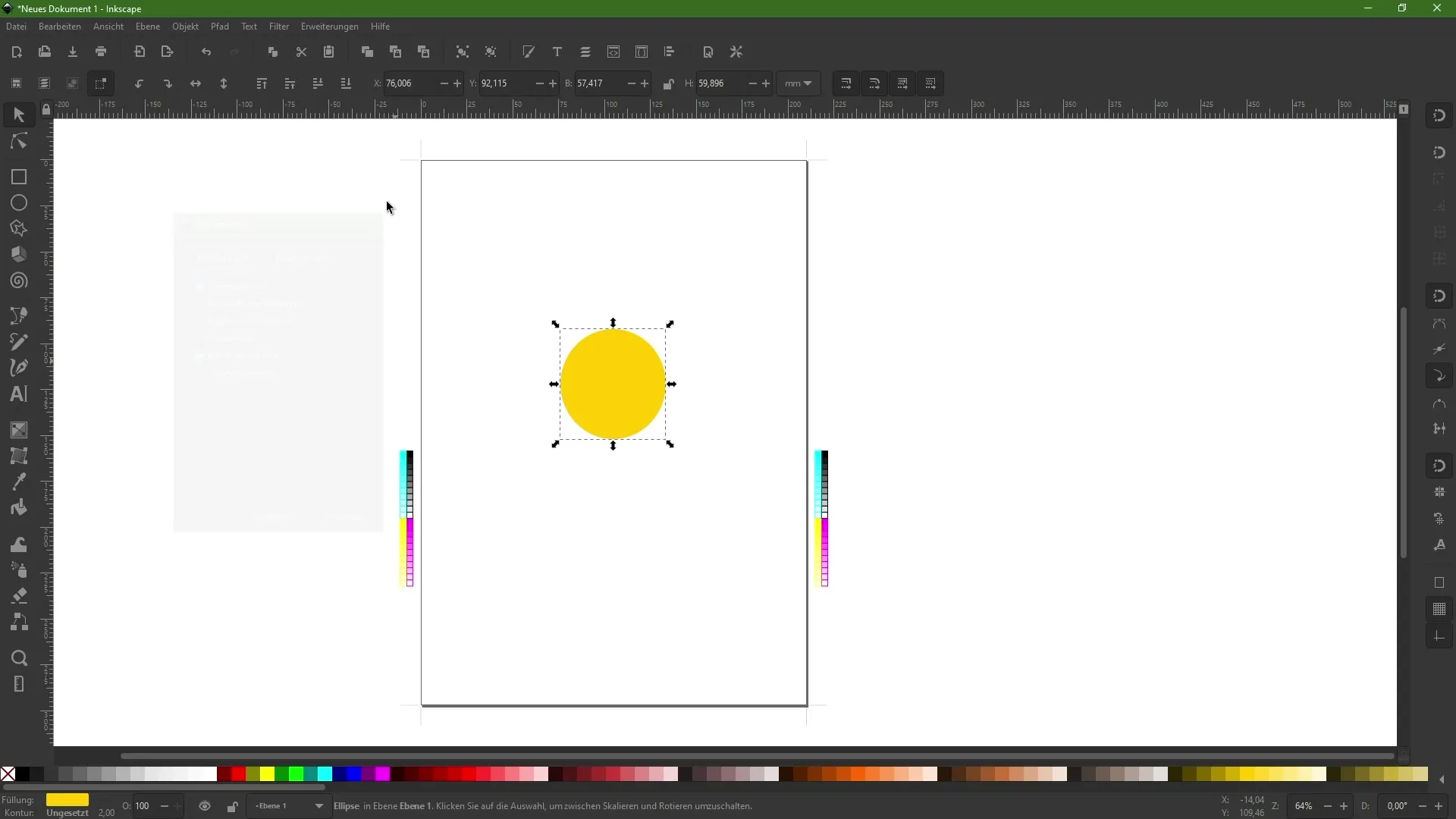
7. Další možnosti zkoumat
Existuje mnoho rozšíření a filtrů, jak předinstalovaných, tak takových, které můžete stáhnout online. Povzbuzujte sami sebe, abyste strávili trochu času zkoumáním těchto různých funkcí. Budete překvapeni, kolik tvůrčího potenciálu se skrývá v Inkscape.
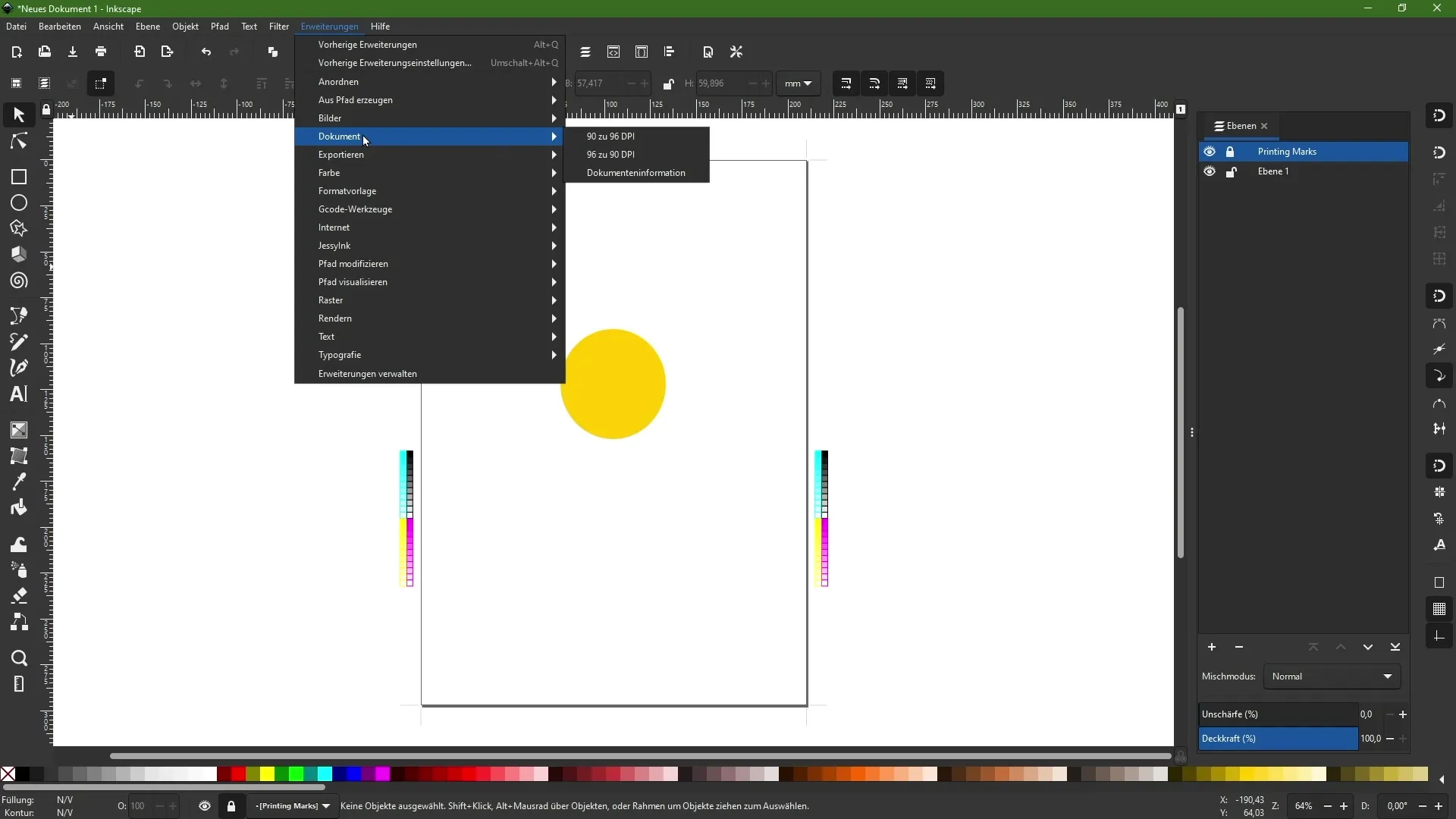
Shrnutí
V této příručce jste se naučili, jak pracovat s pokročilejšími funkcemi programu Inkscape. Použití filtrů a rozšíření vám umožňuje zlepšit vaše designy a dosáhnout kreativních efektů. Nezapomeňte vyzkoušet různé možnosti a rozvíjet své tvůrčí dovednosti.
Často kladené otázky
Jak mohu resetovat filtr?Pro resetování filtru otevřete editor filtrů a vyberte možnost „Odebrat“.
Mohu si vytvořit vlastní rozšíření?Ano, je možné vytvářet vlastní skripty, ale vyžaduje to určité programátorské znalosti.
Jsou filtry a rozšíření v programu Inkscape zdarma?Ano, většina funkcí a rozšíření v programu Inkscape je k dispozici zdarma.

